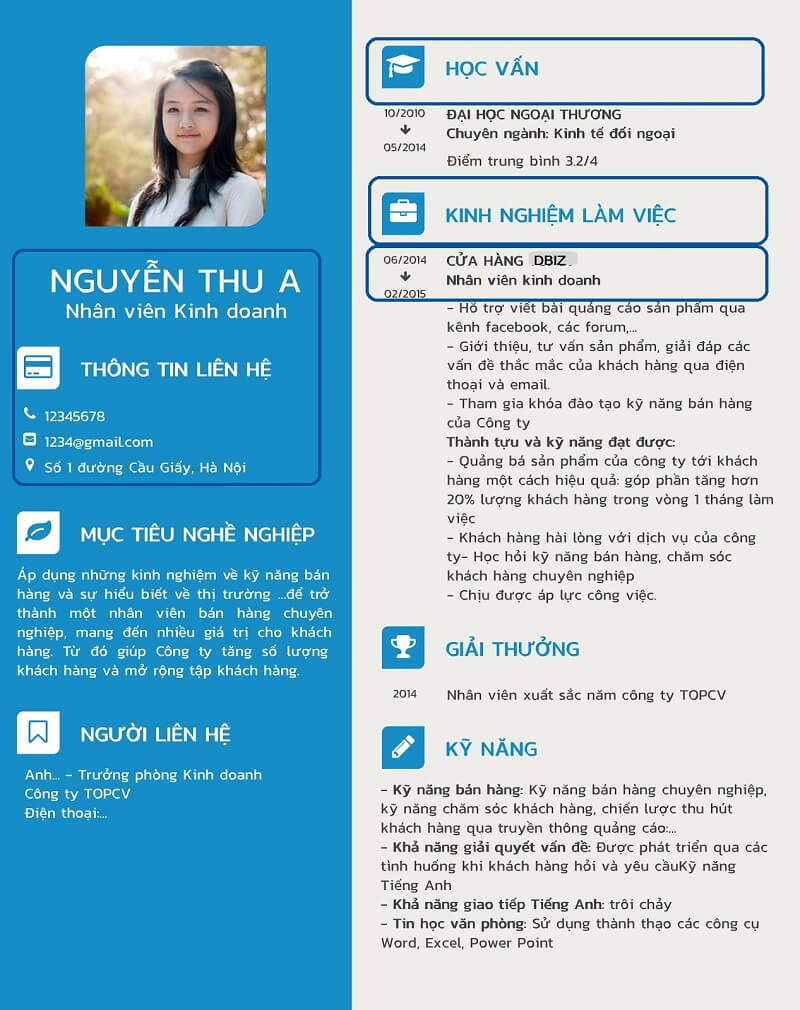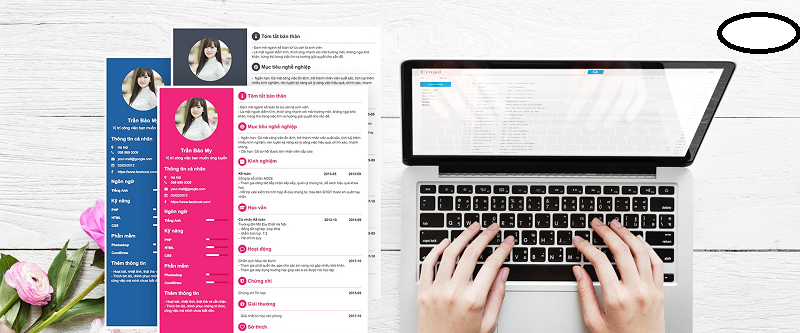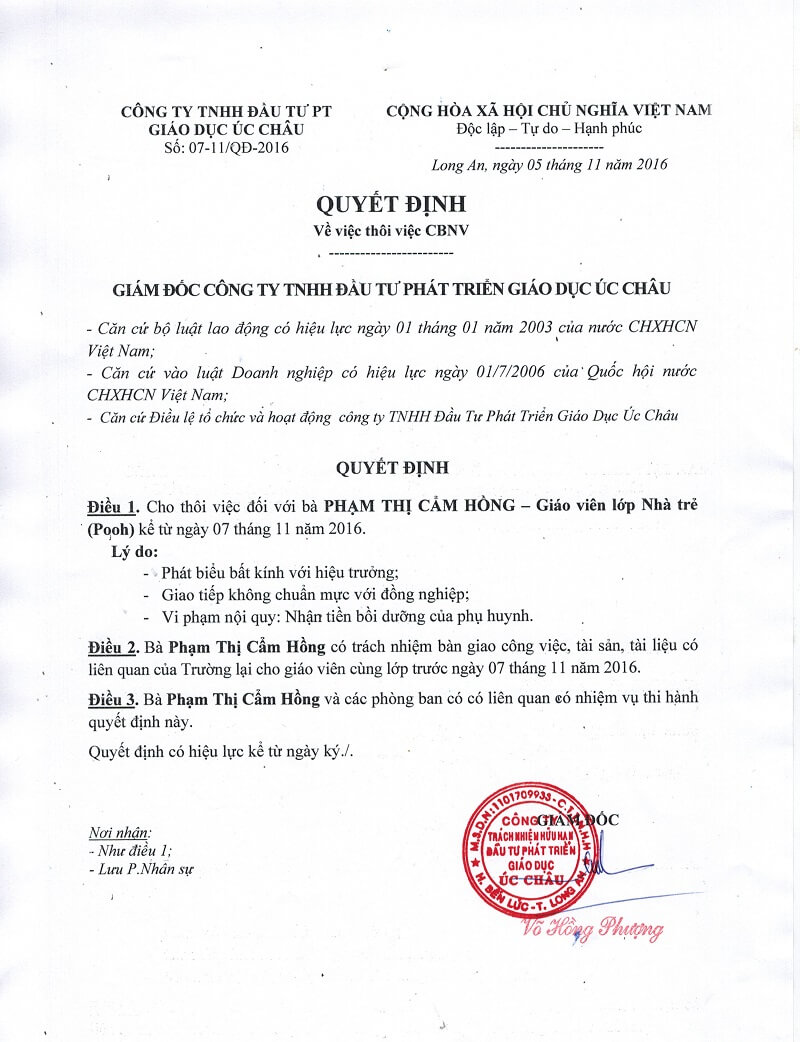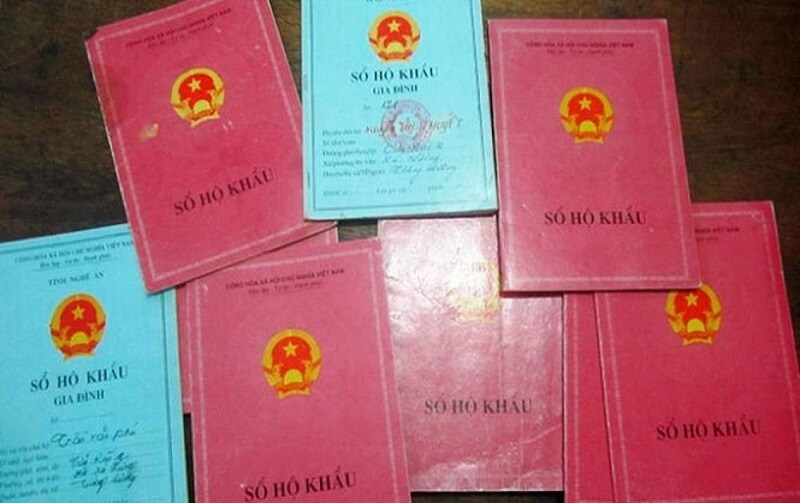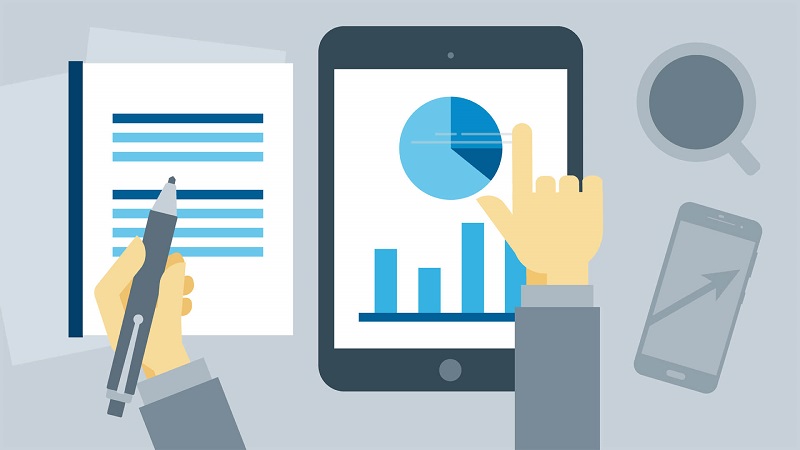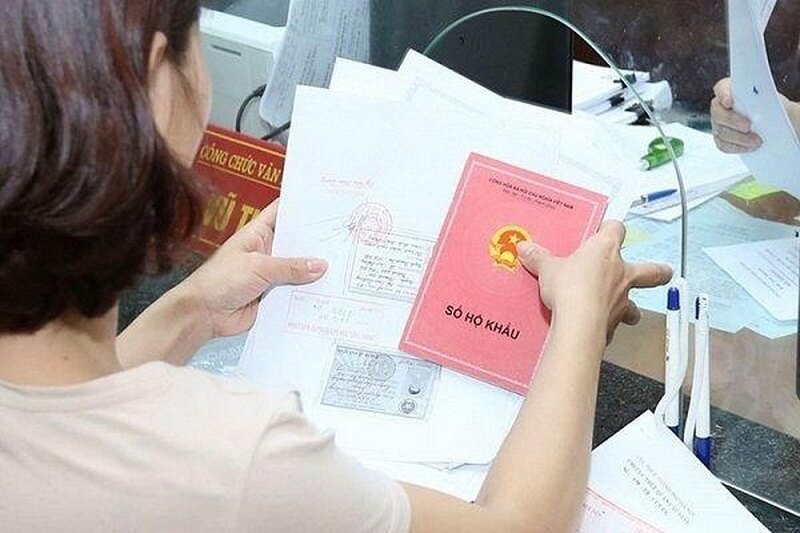Bật mí những cách học excel nhanh nhất hiện nay không thể bỏ qua
Ngày đăng: 02/04/2024
Excel là một trong các kỹ năng tin học mà bất cứ ai trong chúng ta đều không thể thiếu, chính vì vậy mà bài viết sau đây sẽ giúp các bạn biết được cách học excel nhanh nhất để vận dụng trong quá trình sử dụng excel.
1. Phương pháp học excel cơ bản
1.1. Rèn luyện tính kiên trì khi học excel
Khi chúng ta làm bất cứ việc gì cũng cần có sự kiên trì theo đến cùng cho dù việc đó thành công hay thất bại. Đối với việc học excel cũng vậy, để học tốt thì cần có một khởi đầu bằng việc kiên trì và bền bỉ với quá trình sau này. Học excel không đơn là chỉ là việc vận dụng một hào nào đó mà còn là việc kết hợp nhiều hàm, nhiều thao tác trên một hay nhiều file excel.
1.2. Hãy học thuộc những công thức của các hàm trong excel
Các hàm trong excel chính là một trong những vấn đề thực sự quan trọng giúp các bạn giải quyết được nhiều vấn đề trong thời gian ngắn. Các hàm trong excel giúp các bạn rút ngắn được thời gian tính toán để đưa ra được kết quả một cách chính xác nhất. Nếu bạn tính toán một file với ít thông tin thì có thể tính toán theo cách truyền thống, nhưng trong trường hợp các bạn phải tính toán một file rất nhiều thông tin và cần phải giải quyết nhanh chóng thì sử dụng các hàm là điều cần thiết nhất.
Các bạn hãy xem ví dụ về công thức của các hàm tính toán trong excel thông qua ảnh bên dưới:
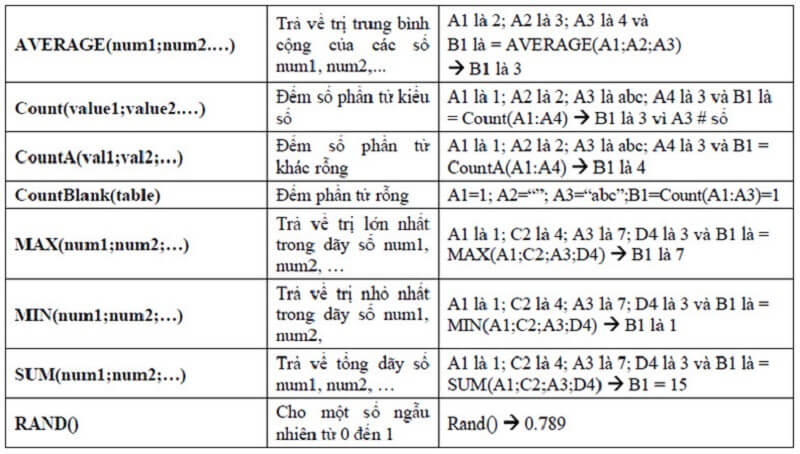
1.3. Hãy làm thật nhiều bài toán trên excel
Học cần đi đôi với hành quả là điều không sai, trong quá trình các bạn tìm hiểu về excel thì tốt nhất là các bạn thực hành luôn, thao tác trực tiếp trên excel với các hàm tính toán hoặc các thao tác và sử dụng công cụ của excel để thành thạo excel. Để làm nhiều bài tập thì các bạn cũng hãy chú ý tới quá trình lựa chọn các dạng bài tập phù hợp giúp bạn dần dần làm quen được với excel nhé.
1.4. Phát hiện được lỗi sai trong quá trình sử dụng excel
Sử dụng excel thì các bạn sẽ phát hiện ra một số vấn đề bất cập, trong đó mắc phải lỗi sai khi sử dụng excel là vô cùng nghiêm trọng, khi có lỗi thì các kết quả sẽ bị sai lệch, không còn chính xác, gây ảnh hưởng tới quá trình làm việc của con người.
Trong quá trình sử dụng excel, nếu như các bạn gặp lỗi mà lại không biết lỗi đó là như thế nào, nguyên nhân gây ra lỗi thì bạn sẽ không khắc phục được lỗi đâu. Dưới đây là một số lỗi mà các bạn có thể mắc phải khi sử dụng excel:
- #DIV/01: Lỗi do công thức có chứa phép chia cho số 0 hoặc là phép chia rỗng.
- #NAME?: Lỗi do công thức đánh sai tên hàm hoặc do đánh thiếu dấu nháy trong hàm.
- #N/A: Trong công thức tham chiếu tới ô mà dùng hàm NA để có thể kiểm tra được sự tồn tại của chính dữ liệu đó hoặc là các hàm không có kết quả.
- NULL!: Lỗi này là do hàm sử dụng các dữ liệu giao nhau trong hai vùng mà hai vùng này lại không có phần chung nên phần giao nhau sẽ rỗng.
- NUM!: Lỗi này là lỗi liên quan đến giá trị.
- #REF!: Tham chiếu bị lỗi, lỗi này thường sẽ là do các ô tham chiếu trong hàm đã bị xóa đi.
- #VALUE!: Đây là lỗi công thức tính toán có chứa kiểu dữ liệu không đúng.
Việc làm hành chính - văn phòng
2. Một số thủ thuật học excel nhanh chóng
Học excel với các kỹ năng vô cùng hữu ích cùng với các thủ thuật trong excel sẽ giúp cho các bạn có thể phục vụ trong nhiều mục đích khác nhau, mang đến cách sử dụng excel chuyên nghiệp hơn. Sau đây sẽ là những thủ thuật excel mà các bạn cần phải chú ý để thực hiện.
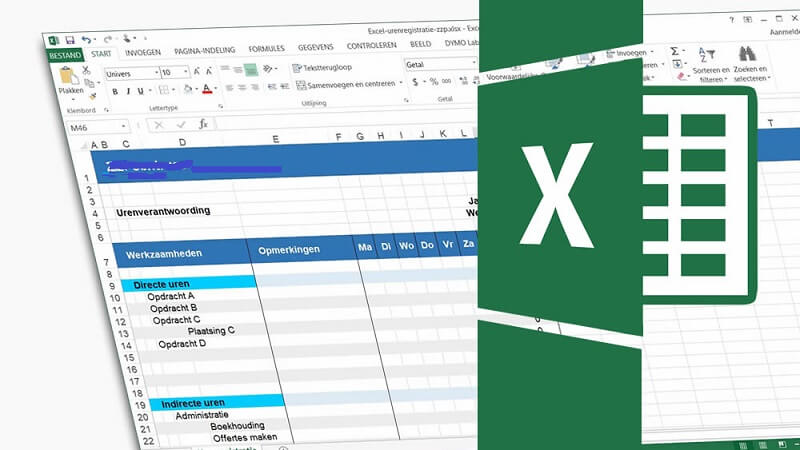
2.1. Tìm kiếm các thông tin trong excel
Chức năng tìm kiếm trong excel thông thường là nhấn tổ hợp phím: Ctrl + F hoặc là nhấn Home Find. Có một cách tìm kiếm khác mà các bạn có thể áp dụng trong khi muốn tìm kiếm thông tin nào đó trong excel.
Bước 1: Bạn cần bật chức năng tìm kiếm trong excel, hãy click vào lệnh Commands Find trên thanh Ribbon, hoặc là sử dụng tổ hợp phím Ctrl + F.
Bước 2: Bạn hãy nhập cụm từ: cần tìm kiếm, trong đó từ cuối cùng trong cụm từ sẽ được đặt trong dấu sao (*).
2.2. Tạo một phím truy cập nhanh tại phần Quick Access
Trong excel có Quick Access Toolbar giúp người dùng có thể truy cập vào các chức năng khác của excel nhanh chóng hơn. Để thêm các chức năng trong mục Quick Access Toolbar thì các bạn cần nhấn vào mũi tên trỏ xuống trong mục này và sau đó thì đánh dấu tích vào để có thể chọn các chức năng mà các bạn muốn.
2.3. Thêm một đường chéo trong một ô bất kỳ của excel
.jpg)
Trong khi dùng excel, chúng ta sẽ cần sử dụng các đường chéo trong excel rất nhiều lần, vì thế mà bài viết sẽ hướng dẫn cho các bạn biết cách kẻ đường chéo trong một ô bất kỳ mà bạn muốn thêm. Cách thực hiện như sau:
Tại ô mà bạn muốn kẻ đường chéo, các bạn hãy nhấn chuột phải vào ô đó, chọn Format Cell, sau đó nhấn vào tab Border và nhấn nút có được hình chéo.
2.4. Thêm bớt các dòng trong excel bằng bàn phím
Sử dụng excel bằng bàn phím để thêm bớt dòng hoặc thực hiện một số tính năng khác sẽ góp phần làm tăng tốc độ làm việc của bạn lên nhiều lần. Vì thế các bạn hãy tìm hiểu cách thêm bớt trong excel bằng bàn phím như dưới đây:
Bước 1: Chọn dòng hoặc cột cần thêm
Chọn dòng: Bạn đặt con trỏ chuột vào dòng bất kỳ, tại một vị trí nhất định thì bạn hãy nhấn tổ hợp phím: Shift + dấu cách.
Chọn cột: Bạn đặt con trỏ chuột vào cột bất kỳ cần thêm bên cạnh, đặt trỏ chuột trong một vị trí nhất định sau đó nhấn phím Ctrl + phím cách.
Bước 2: Thêm hoặc là bớt dòng bằng tổ hợp phím
Thêm dòng: Bạn cần nhấn tổ hợp phím Ctrl + Shift + +
Bớt dòng: Bạn cần nhấn tổ hợp phím Ctrl + -
2.5. Sao chép hoặc là di chuyển vào các vùng dữ liệu cực kỳ nhanh
Để có thể di chuyển hoặc là sao chép các dữ liệu trong excel trong một cột hoặc một bảng tính excel thì cách nhanh nhất mà các bạn có thể sử dụng đó là tuân thủ các bước sau đây:
Bước 1: Chọn cột dữ liệu cần sao chép, di chuyển con trỏ chuột tới phần rìa cho tới khi biểu tượng chuột đã biến thành dấu mũi tên với 4 hướng.
Bước 2: Để có thể sao chép các vùng dữ liệu thì các bạn cần di chuyển chuột đến vùng dữ liệu và giữ chuột sau đó kéo. Trước khi kéo thì các bạn cần nhấn phím Ctrl.
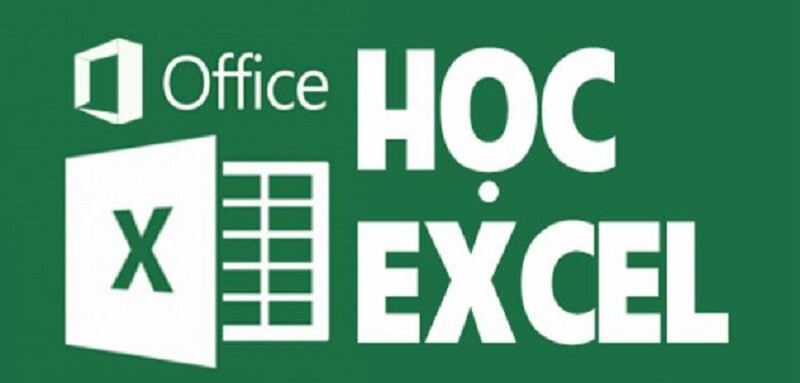
2.6. Xóa các ô trống trong vùng dữ liệu
Các bạn thực hiện theo các bước sau đây:
Bước 1: Bạn cần quét tất cả những vùng dữ liệu đã bao chứa các khoảng trống mà bạn muốn xóa đi, sau đó hãy bật các chức năng lọc Filter trong excel, sau đó ấn vào dấu mũi tên hướng xuống trong một ô bất kỳ nào đó. Lúc này, các bạn sẽ thấy một trình đơn xuất hiện và ngay lập tức được hiển thị ra bên ngoài.
Bước 2: Các bạn cần bôi đen tất cả những dòng trống xuất hiện, sau đó nhấn chuột phải và chọn Delete Rows và bỏ chế độ lọc.
2.7. Hướng dẫn cách chuyển dòng sang cột
Để có thể dễ dàng chuyển dòng sang cột thì các bạn cần thực hiện theo các bước sau đây:
Nhấn chọn các dòng mà bạn muốn chuyển sau đó nhấn chuột phải, sau đó chọn lệnh Paste Special, chọn tiếp Transpose.
Ngoài những cách sử dụng excel trên đây thì còn vô vàn những cách sử dụng excel mà bạn cần tìm hiểu để ứng dụng trong các trường hợp cần thiết.
Xem thêm: Cách in 2 mặt trong exel 2024. Những điều bạn cần biết
3. Một vài lưu ý trong sử dụng excel không thể bỏ qua
Cho dù các bạn có biết rất nhiều thủ thuật excel mà không cập nhật và nắm được những vấn đề cơ bản khi dùng excel thì coi như bạn còn quá nhiều thiếu sót và không thể trở thành một chuyên gia thực thụ được. Do đó, các bạn cần nắm vững những thủ thuật excel sau đây:
- Tạo bảng tính excel, định dạng dữ liệu trong excel: Định dạng số, định dạng bảng, trộn các dòng hoặc cột, xóa các dòng hoặc cột hay dữ liệu…
- Định dạng tự động hoặc định dạng theo yêu cầu.
- Vẽ hoặc chèn biểu đồ, đồ thị vào bảng tính: Chart.
- Tạo siêu liên kết giữa các dữ liệu trong excel: Hyperlink.
- Thiết lập in: Page Setup.
- Đặt mật khẩu cho file excel:
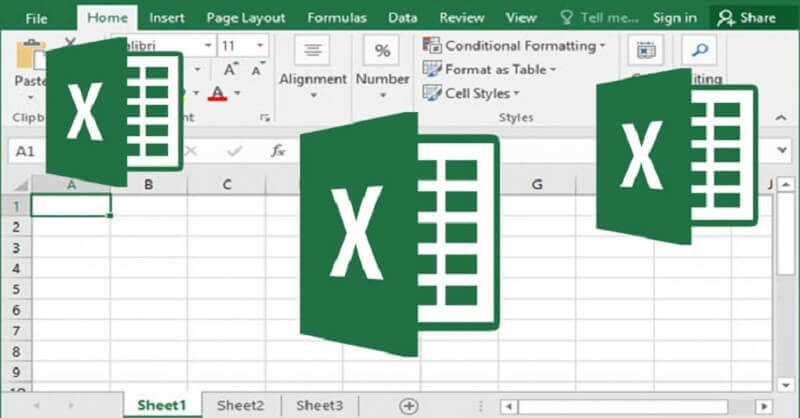
4. Học excel ở đâu?
Hiện nay, công nghệ thông tin vô cùng phát triển mang đến cho các bạn cơ hội học được tiếp cận với nhiều kiến thức khác nhau một cách nhanh chóng. Một trong những cách giúp các bạn học excel nhanh nhất đó là tham gia học trực tuyến. Hiện nay có rất nhiều lớp đào tạo excel trực tuyến nhằm phục vụ cho nhu cầu học excel đa dạng của các bạn trẻ để nâng cao thêm kiến thức và phục vụ cho công việc của họ.
Các lớp học excel online mang đến rất nhiều cơ hội cho người học, họ có thể sắp xếp thời gian học bất cứ khi nào, thậm chí các bạn có thể theo học các lớp học online vào buổi tối. Với cách học này thì các bạn dễ dàng sắp xếp thời gian và công việc, học ngay tại nhà mà không cần phải tới lớp học, khóa học ngắn hạn nhưng mang đến hiệu quả cao và trao chứng chỉ tin học cho các bạn.
5. Lợi ích của việc thành thạo excel
Nếu bạn là dân kế toán thì có thể nói excel là một trong những kỹ năng không thể hiếu và được các nhà tuyển dụng yêu cầu cần phải có. Với những cách học excel trong chương trình đào tạo và sau chương trình đào tạo đều có khóa học đào tạo excel cơ bản và nâng cao, phục vụ cho nhiều ngành nghề khác nhau, trong đó có nghề kế toán. Nếu các bạn đang theo học một khóa đào tạo excel nào đó hoặc là đã nhận được chứng chỉ, có kỹ năng thành thạo về cách sử dụng excel thì các bạn hoàn toàn có cơ hội để tìm việc làm dễ dàng hơn, khi đó hãy truy cập vào website tuyendung3s.com để nhanh chóng tìm được việc làm phù hợp.
Như thế, cách học excel nhanh nhất sẽ mang đến cho các bạn cơ hội nghề nghiệp hấp dẫn. Nếu bạn chưa có nhiều kiến thức về excel thì hãy đọc thật kỹ và làm theo các thông tin trên đây nhé.